iBook模板导入教程与使用方法详解
时间:2025-08-23 23:29:16 251浏览 收藏
**iBook模板导入教程及使用方法:快速提升电子杂志设计效率** 想要轻松制作精美的电子杂志吗?iBook作为一款强大的电子杂志制作工具,支持多种媒体格式融合。本文将为你详细介绍iBook模板导入的简易流程,助你快速上手,告别繁琐设计。只需几步,即可将海量免费模板资源导入到你的项目中,大幅提升设计效率。通过本文,你将学会如何从iBook官方素材中心下载并解压模板文件,利用“组合模板”功能快速导入,让你的电子杂志焕然一新。立即掌握iBook模板导入技巧,打造令人惊艳的电子杂志作品!
iebook是一款支持文本、图片、音视频及Flash动画融合的电子杂志制作工具。想要快速导入模板?只需进入模板管理页面,选择本地文件或在线资源,点击导入即可轻松应用,大幅提升设计效率。
1、 打开项目后,在右侧窗口进入版面设置区域,点击插入功能,并在弹出的工具栏中选择“组合模板”,随后点击模板下载,即可进入下一步操作。
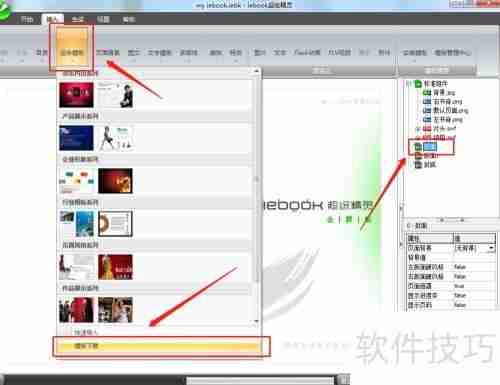
2、 此时浏览器会自动跳转至iebook官方素材中心,这里提供海量免费模板资源,用户可根据需求自由挑选,选中喜欢的样式后直接下载使用。
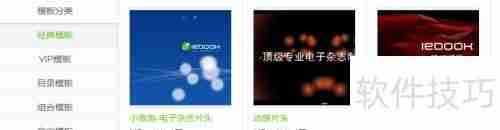
3、 下载完成后解压文件,在当前版面已选中的状态下,点击组合模板中的“快速导入”按钮(如图1所示),弹出文件选择窗口后(如图2所示),浏览并选中已解压的模板文件,点击“打开”,系统将提示导入成功。
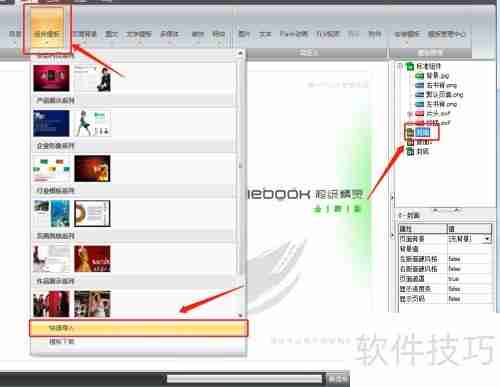
4、 导入完成后,再次点击“组合模板”,下方便会显示刚刚添加的模板内容,操作直观简便,你掌握了吗?
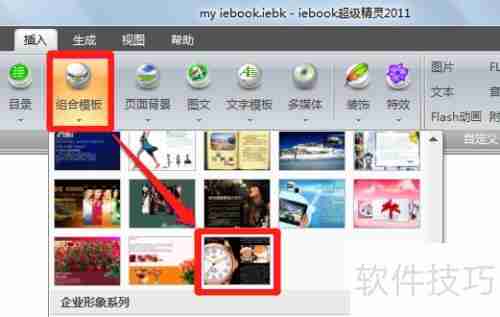
5、 启动软件后,进入“插入”菜单,通过“组合模板”功能下载所需模板。
6、 选定目标模板后,进入插入组合模板界面,点击“快速导入”并选择对应的模板文件进行加载。
以上就是本文的全部内容了,是否有顺利帮助你解决问题?若是能给你带来学习上的帮助,请大家多多支持golang学习网!更多关于文章的相关知识,也可关注golang学习网公众号。
-
501 收藏
-
501 收藏
-
501 收藏
-
501 收藏
-
501 收藏
-
251 收藏
-
329 收藏
-
347 收藏
-
157 收藏
-
205 收藏
-
243 收藏
-
428 收藏
-
232 收藏
-
410 收藏
-
316 收藏
-
186 收藏
-
157 收藏
-

- 前端进阶之JavaScript设计模式
- 设计模式是开发人员在软件开发过程中面临一般问题时的解决方案,代表了最佳的实践。本课程的主打内容包括JS常见设计模式以及具体应用场景,打造一站式知识长龙服务,适合有JS基础的同学学习。
- 立即学习 543次学习
-

- GO语言核心编程课程
- 本课程采用真实案例,全面具体可落地,从理论到实践,一步一步将GO核心编程技术、编程思想、底层实现融会贯通,使学习者贴近时代脉搏,做IT互联网时代的弄潮儿。
- 立即学习 516次学习
-

- 简单聊聊mysql8与网络通信
- 如有问题加微信:Le-studyg;在课程中,我们将首先介绍MySQL8的新特性,包括性能优化、安全增强、新数据类型等,帮助学生快速熟悉MySQL8的最新功能。接着,我们将深入解析MySQL的网络通信机制,包括协议、连接管理、数据传输等,让
- 立即学习 500次学习
-

- JavaScript正则表达式基础与实战
- 在任何一门编程语言中,正则表达式,都是一项重要的知识,它提供了高效的字符串匹配与捕获机制,可以极大的简化程序设计。
- 立即学习 487次学习
-

- 从零制作响应式网站—Grid布局
- 本系列教程将展示从零制作一个假想的网络科技公司官网,分为导航,轮播,关于我们,成功案例,服务流程,团队介绍,数据部分,公司动态,底部信息等内容区块。网站整体采用CSSGrid布局,支持响应式,有流畅过渡和展现动画。
- 立即学习 485次学习
